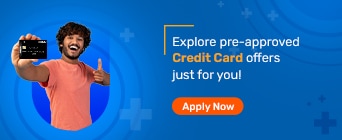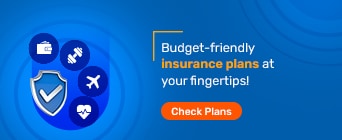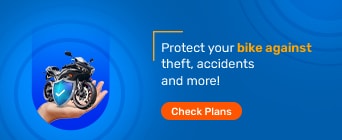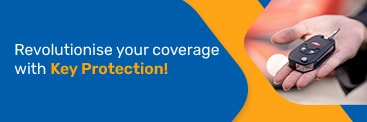क्या आपको अपना लैपटॉप साफ़ रखने में परेशानी हो रही है? किसी भी अन्य कंप्यूटर की तरह ही लैपटॉप पर भी धूल और गंदगी जमा होने का खतरा रहता है। लैपटॉप पर गंदगी न केवल उसके स्वरूप को प्रभावित कर सकती है; इससे प्रदर्शन संबंधी समस्याएं और ओवरहीटिंग भी हो सकती है। जिस लैपटॉप को नियमित रूप से साफ नहीं किया जाता है उसकी उम्र देखभाल किए गए लैपटॉप की तुलना में कम होती है। लेकिन आप अपने लैपटॉप को बिना नुकसान पहुंचाए प्रभावी ढंग से कैसे साफ करते हैं?
इस गाइड में, आप सीखेंगे कि अपने लैपटॉप को कैसे साफ करें और उसके इष्टतम प्रदर्शन को सबसे प्रभावी ढंग से कैसे बहाल करें।
यदि आप सोच रहे हैं कि लैपटॉप को ठीक से कैसे साफ किया जाए तो इन चरणों का पालन करें:
विधि 1: स्क्रीन को पोंछना
अपना लैपटॉप बंद करें
इससे पहले कि आप अपने लैपटॉप को साफ करना शुरू करें, सुरक्षा कारणों के साथ-साथ धूल और गंदगी को बेहतर ढंग से देखने के लिए अपने लैपटॉप को बंद कर दें।
एक माइक्रोफाइबर कपड़ा चुनें
पोंछते समय हमेशा कोई सामान्य कपड़ा नहीं, बल्कि माइक्रोफाइबर कपड़ा चुनें क्योंकि इससे स्क्रीन पर खरोंचें आ सकती हैं। माइक्रोफाइबर कपड़ा अपने बड़े सतह क्षेत्र और सकारात्मक चार्ज के कारण धूल और कीटाणुओं को बेहतर तरीके से फँसाता है।
इसे चौकोर आकार में मोड़ें और कपड़े को स्क्रीन पर आगे-पीछे रगड़ें। यदि ऐसा महसूस हो कि स्क्रीन साफ करते समय स्क्रीन हिल रही है, तो उसे अपने दूसरे हाथ से पकड़ें। अपनी स्क्रीन को साफ करने के बाद इसे माइक्रोफाइबर कपड़े से गोलाकार गति में धीरे-धीरे रगड़ें। यदि स्क्रीन को पोंछते समय कोनों पर कोई कण रह गए हैं, तो यह उन्हें हटा देगा।
नम स्पंज का प्रयोग करें
एक स्पंज को आसुत (distilled) जल में डुबोएं और अतिरिक्त पानी निचोड़ लें। सुनिश्चित करें कि यह गीला न हो और केवल इतना गीला हो कि दाग और कीटाणु निकल जाए। यदि आप गीले स्पंज का उपयोग करते हैं, तो पानी बाहर निकल जाएगा और कोनों के माध्यम से स्क्रीन में प्रवेश करेगा। इससे आपकी स्क्रीन पूरी तरह से बंद हो सकती है।
स्क्रीन को ऊपर से नीचे तक स्पंज से पोंछें और फिर स्क्रीन को सुखाने के लिए माइक्रोफाइबर कपड़े का उपयोग करें।
LCD और अन्य घरेलू क्लीनर
आप अपनी स्क्रीन से धूल और जमी हुई गंदगी को हटाने के लिए अन्य क्लीनर जैसे LCD क्लीनर का भी उपयोग कर सकते हैं या आप अपना घर का बना क्लीनर भी बना सकते हैं। सुनिश्चित करें कि आप जो भी उत्पाद उपयोग करें उसमें सुरक्षित तत्व हों और वह आपके लैपटॉप स्क्रीन के लिए हानिकारक न हो। ऐसे उत्पादों से बचें जिनमें एसीटोन, अमोनिया, एथिल एसिड, मिथाइल अल्कोहल, मिथाइल क्लोराइड, टोल्यूनि या एथिल अल्कोहल शामिल हैं। आप इंटरनेट पर होममेड लैपटॉप स्क्रीन क्लीनर बनाने की कई रेसिपी पा सकते हैं।
इसके अलावा, अपने लैपटॉप को किसी भी नमी से बचाने के लिए उसे ढकना या लपेटना याद रखें। क्लीनर को सीधे स्क्रीन पर स्प्रे न करें, इसके बजाय पहले क्लीनर को भिगोने के लिए एक साफ माइक्रोफाइबर कपड़े का उपयोग करें और किसी भी प्रकार की क्षति को रोकने के लिए नम कपड़े को स्क्रीन पर धीरे से रगड़ें।
कीटाणुनाशक पोंछे से स्क्रीन को साफ करना
अपनी स्क्रीन को साफ करने के लिए कीटाणुनाशक वाइप का उपयोग करें क्योंकि इसमें कीटाणु और बैक्टीरिया हो सकते हैं। अपनी स्क्रीन पर उपयोग करने से पहले वाइप को लगभग सूखा लें और इसे दोबारा चालू करने से पहले स्क्रीन को हवा में सूखने दें।
इसे बंद करें
नमी को आपके कीबोर्ड में जाने और सर्किट में शॉर्ट-आउट होने से रोकने के लिए अपने लैपटॉप को बंद कर दें।
इसे उल्टा कर दे
सुनिश्चित करें कि आपका कीबोर्ड धूल रहित है, इसे हिलाकर और उल्टा करके। कीबोर्ड की चाबियों के किनारों और शीर्ष को साफ करने के लिए मुलायम ब्रश का उपयोग करें। गंदगी को किसी भी दरार में गहराई तक जाने से रोकने के लिए, कीबोर्ड को उल्टा कर दें।
एक संपीड़ित (compressed) वायु कैन का उपयोग करें
संपीड़ित वायु कैन का उपयोग करने से आपको अपनी चाबियों में फंसी किसी भी चीज़ को निकालने में मदद मिलेगी। ज़िगज़ैग पैटर्न में कीबोर्ड पर एयर स्प्रे करें, फिर इसे घुमाएं और तब तक दोहराएं जब तक कि चारों तरफ कवर न हो जाए। चाबियों के नीचे सीधे हवा का छिड़काव उन्हें नुकसान पहुंचा सकता है।
माइक्रोफाइबर कपड़े का प्रयोग करें
प्रत्येक कुंजी को आइसोप्रोपिल अल्कोहल से भीगे माइक्रोफाइबर कपड़े से पोंछकर साफ करें। उन क्षेत्रों को साफ करें जहां अल्कोहोल में भिगोए हुए रुई के फाहे से आसानी से नहीं पहुंचा जा सकता। आप अपने कीबोर्ड को ब्लीच-मुक्त कीटाणुनाशक वाइप्स से भी साफ कर सकते हैं, बस पहले यह सुनिश्चित कर लें कि नमी अंदर जाने से बचने के लिए वे बहुत गीले न हों।
चाबियों के नीचे साफ करें
चाबियों के नीचे सफाई करने के लिए सबसे पहले कीबोर्ड को देखें और एक तस्वीर लें। यदि आप ऐसा करते हैं तो आपको पता चल जाएगा कि उन्हें वापस कहां रखना है। फिर चाबियां हटा दें। वैकल्पिक रूप से, एक स्क्रूड्राइवर या चाकू काम करेगा, लेकिन आप किसी इलेक्ट्रॉनिक्स स्टोर से टूलकिट भी खरीद सकते हैं। सुनिश्चित करें कि आप उन्हें धीरे से हटा दें ताकि कीबोर्ड को नुकसान न हो।
गंदगी हटाने के लिए चाबियों के नीचे आइसोप्रोपिल अल्कोहल में रुई या कपड़ा डुबोकर पोंछें। इसे ज़्यादा गीला न करें और सुनिश्चित करें कि आपके उपकरण में तरल पदार्थ न भर जाए। स्पंज की तरह, रुई के फाहे को बहुत अधिक गीला होने से बचाना भी उतना ही महत्वपूर्ण है। नमी को मशीन में प्रवेश करने से रोकने के लिए हल्का दबाव डालें।
यदि आपका कीबोर्ड पूरी तरह से सूखा नहीं है, तब तक प्रतीक्षा करें, फिर प्रत्येक कुंजी को तब तक दबाए रखें जब तक वह अपनी जगह पर न आ जाए।
सफाई समाधान
आप एक कटोरे में आसुत(distilled) जल और सौम्य डिश सोप या रबिंग अल्कोहल के मिश्रण से क्षेत्र को धीरे से पोंछ सकते हैं। अपने लैपटॉप केस को घरेलू क्लीनर से साफ करने से बचें। अपने ब्लीच या अमोनिया सामग्री के कारण, ये क्लीनर लैपटॉप की मूल फिनिश को नुकसान पहुंचा सकते हैं।
जब आप इसे किसी केस में उपयोग कर रहे हों तो अपने लैपटॉप की स्क्रीन पर अल्कोहल न गिरने दें। यह लैपटॉप स्क्रीन की स्क्रैच-प्रतिरोधी कोटिंग या एंटी-ग्लेयर को बाधित कर सकता है।
लैपटॉप को साफ करने के लिए, एक साफ स्पंज लें, इसे क्लींजिंग सॉल्यूशन में भिगोएं और निचोड लें। सुनिश्चित करें कि यह पूरी तरह से सूखा हो और लीक न हो। लैपटॉप की सतह को पोंछने के अलावा, आप टचपैड को भी साफ कर सकते हैं।
सफाई करने वाले वाइप्स का प्रयोग करें
इस मामले में, आप लैपटॉप को साफ करने के लिए पहले से नमीयुक्त क्लीनिंग वाइप्स का भी उपयोग कर सकते हैं, लेकिन सावधान रहें कि यदि उनमें ब्लीचिंग एजेंट हों तो उनका उपयोग न करें। अन्य इलेक्ट्रॉनिक्स की तरह, लैपटॉप भी पानी से खराब होने के प्रति संवेदनशील होते हैं, इसलिए उन्हें साफ करते समय सावधान रहें अन्यथा वे आंतरिक घटकों को नुकसान पहुंचा सकते हैं।
आप इसका उपयोग केवल लैपटॉप के बाहरी केस पर करेंगे। यदि इसका उपयोग कीबोर्ड को साफ करने के लिए किया जाता है तो यह चाबियों (Keys) में गिर सकता है और सिस्टम में खराबी का कारण बन सकता है। जिद्दी दागों के लिए, दो या तीन बार रगड़ें; यह निर्धारित करने के लिए कि आपके टच स्क्रीन लैपटॉप के लिए कौन सा क्लीन्ज़र सबसे अच्छा काम करता है, इसके मैनुअल से परामर्श लें या ऑनलाइन खोजें।
दरारों को रुई के फाहे से साफ करें
अपने लैपटॉप के सीम और दरारों को क्लीनिंग सॉल्यूशन से साफ करें, क्योंकि इनमें गंदगी और जर्म्स जमा हो सकती है। आपको स्पंज से सफाई करते समय सावधानी बरतनी चाहिए और इसे बहुत अधिक गीला करने या बहुत अधिक दबाव डालने से बचना चाहिए। इसके जरिए नमी आपके लैपटॉप में प्रवेश कर सकती है।
चिपचिपे अवशेषों के लिए रबिंग अल्कोहल का प्रयोग करें
यदि आपके लैपटॉप केस पर स्टिकर लगे हैं तो सीधे रबिंग अल्कोहल को चिपचिपे स्थानों पर लगाएं। इसे सिस्टम में प्रवेश करने से रोकने के लिए इसे बहुत अधिक गीला नहीं होना चाहिए। दाग गायब होने तक धीरे-धीरे रगड़ें।
प्लास्टिक पॉलिश से खरोंच हटाना
उपरोक्त प्रक्रिया का उपयोग करके, अपने लैपटॉप को साफ करें और यदि आप खरोंच हटाना चाहते हैं तो इसे एक लिंट-फ्री मुलायम कपड़े से पोंछ लें। अपने लैपटॉप के लिए सबसे अच्छा स्क्रैच रिमूवर ढूंढने के लिए, आप ऑनलाइन देख सकते हैं।
हालांकि प्लास्टिक पॉलिश से खरोंचों को ठीक करना संभव है। कपड़े पर पॉलिश की थोड़ी सी मात्रा डालने के बाद उसे कपड़े से खरोंचों पर धीरे से रगड़ें। यदि आवश्यक हो तो लैपटॉप के ढक्कन को अधिक पॉलिश से रगड़ें। इसे पूरे ढक्कन पर गोलाकार गति में लगाएं। अपने केस को पॉलिश सोखने दें और बाकी को एक साफ कपड़े से पोंछ लें।
क्यू-टिप को एक उपकरण के रूप में उपयोग करें
आपके लैपटॉप के स्पीकर वेंट (vents) और पंखे धूल और गंदगी से अवरुद्ध हो सकते हैं। इसका असर आपके लैपटॉप के लुक और फंक्शन पर पड़ेगा।
वेंट या पंखे की सफाई करते समय एक उपकरण के रूप में क्यू-टिप्स का उपयोग करें क्योंकि वे आपको अपने लैपटॉप की दरारों में जाने में सक्षम बनाते हैं। क्यू-टिप को गीला करने से लैपटॉप को और भी बेहतर तरीके से साफ करने में मदद मिल सकती है लेकिन आपको अपने लैपटॉप में नमी जाने से सावधान रहना चाहिए।
खरोंच हटाने के लिए अपघर्षक (abrasives) पदार्थों का उपयोग करना
लैपटॉप के निर्माण में, प्लास्टिक एक अत्यधिक उपयोग की जाने वाली सामग्री है। इसके परिणामस्वरूप खरोंचें आ सकती हैं क्योंकि प्लास्टिक एक पदार्थ के रूप में बहुत नरम होता है। छोटी-मोटी खरोंचों को थोड़े से प्रयास से खत्म किया जा सकता है, लेकिन गहरी और कठोर खरोंचों से निपटना बहुत मुश्किल होता है।
प्लास्टिक पॉलिश जैसे हल्के अपघर्षक का उपयोग करने से पहले खरोंच वाली सतह को साफ करने के लिए हमेशा एक नम पोंछे का उपयोग करें। और फिर पॉलिश को धीरे से लगाएं और गोलाकार गति में तब तक मसाज करें जब तक कि लैपटॉप की सतह से खरोंच पूरी तरह से निकल न जाए।
और पढ़ें
इस लेख में बताया गया है कि आपको अपना लैपटॉप साफ करते समय क्या करना चाहिए और क्या नहीं करना चाहिए। आप चोरी या क्षति से खुद को आर्थिक रूप से बचाने के लिए अपने लैपटॉप के लिए इलेक्ट्रॉनिक बीमा लेने का विकल्प भी चुन सकते हैं।
पूछे जाने वाले प्रश्न
लैपटॉप स्क्रीन को वाइप से कैसे साफ़ करें ?
लैपटॉप स्क्रीन को पोंछने के लिए माइक्रोफाइबर कपड़े का उपयोग करें। कपड़े को आधा मोड़कर स्क्रीन पर आगे-पीछे रगड़ें।
दरारों की सफाई के लिए क्या उपयोग करें ?
आप दरारों की सफाई के लिए रुई के फाहे का उपयोग कर सकते हैं।
कीकैप्स पर लगी गंदगी से कैसे छुटकारा पाएं ?
कीकैप्स पर जमी गंदगी से छुटकारा पाने के लिए आप पेंसिल इरेजर का उपयोग कर सकते हैं।
वैक्यूम क्लीनर से अपने लैपटॉप कीबोर्ड को कैसे साफ़ करें ?
सुनिश्चित करें कि आप अत्यधिक सक्शन का उपयोग न करें जिससे आपके कीबोर्ड की चाबियां बंद हो सकती हैं।
घर पर अपने लैपटॉप के लिए सौम्य क्लींजर कैसे तैयार करें ?
हल्के बर्तन धोने वाले साबुन और शुद्ध या आसुत जल की कुछ बूंदें मिलाएं। आप रबिंग अल्कोहल भी मिला सकते हैं।